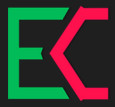EasyCharts是針對Excel的一款圖標制作插件,該插件可以使用Excel提供的數據快速生成各種圖表,幫助用戶輕松制作出自己所需的圖表。EasyCharts中提供的圖表非常豐富,用戶可以自己選擇圖表的風格和顏色主題,有需要的朋友趕緊下載使用吧!
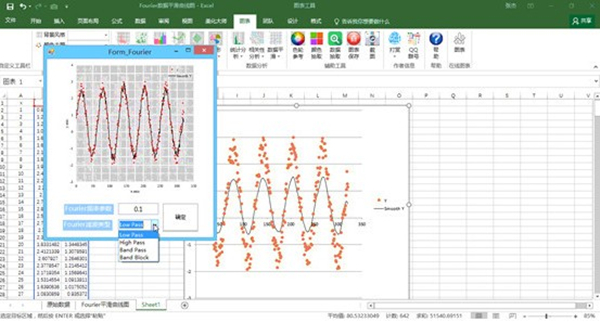
EasyCharts使用說明
光滑面積圖
選中數據源→插件“面積圖”→光滑面積圖→應用背景主題“R ggplot2”和主題顏色“R ggplot2 Set1”→調整橫坐標軸數值為2位小數→完成
y軸閾值分割面積圖
選中數據源→插件“面積圖”→y軸閾值分割面積圖→在“AreaThreshold”窗口調整“Y軸閾值參數”為7800→完成
多數據系列面積圖
選中數據源→插件“面積圖”→多數據系列面積圖→刪除圖例中的“系列”→調整橫坐標→完成
顏色散點圖
選中數據源→插件“散點圖”→顏色散點圖→ 在“ScatterColor”窗口調整“亮度對比參數”和“柱形顏色選擇”參數(此處為默認)→應用背景主題“R ggplot2”→刪除圖例和標題→完成
方框氣泡圖
選中數據源→插件“散點圖”→方框氣泡圖→在“SquareBubble”窗口調整“方形最大寬度”(此處為默認)→應用背景風格“R ggplot2”→刪除圖例和標題→完成
氣泡矩陣圖
選中數據源→插件“散點圖”→氣泡矩陣圖→在“BubbleRelationship”窗口中對氣泡的大小、顏色和類型進行調整(此處為默認)→刪除圖例和標題→完成
滑珠散點圖
選中數據源→插件“散點圖”→高密度散點圖→適當調整散點大小等參數→選中繪圖區右擊選中“選擇數據”→在彈出的窗口中用鼠標點選“Price 1”后關閉窗口→調整圖表寬高→完成
顏色柱形圖
選中數據源→插件“柱形圖”→顏色柱形圖→在“ColorClolumn”窗口調整“亮度對比參數”和“柱形顏色選擇”參數(此處為默認)→應用背景風格“R ggplot2”→刪除圖例和標題→完成
不等寬柱形圖
選中數據源→插件“柱形圖”→不等寬柱形圖→應用背景風格“R ggplot2”→調整橫坐標→完成
EasyCharts功能介紹
散點圖:顏色散點圖、方框氣泡圖、氣泡矩陣圖、滑珠散點圖
柱形圖:顏色柱形圖、不等寬柱形圖、馬賽克圖、堆積積木圖、Y軸閾值分割柱形圖、金字塔條形圖、子彈圖、整體與局部關系柱形圖
曲線圖:階梯折線圖、帶自行區間的折線圖
面積圖:光滑面積圖、Y軸閾值分割面積圖、多數據系列面積圖
統計分析:頻率直方圖、核密度估計圖、高密度散點圖、相關性分析、相關性矩陣圖
環形圖:南丁格爾玫瑰圖、多數據系列南丁格爾玫瑰圖、儀表盤圖、數據分析
圖表元素美化:背景風格、顏色主題
數據平滑:LOESS 數據平滑曲線圖、Fourier 數據平滑曲線圖
輔助工具:截圖、圖表尺寸、圖表保存、色輪參考 色輪六種基本的顏色關系、數據小偷
EasyCharts軟件特色
1、豐富的Excel輔助工具
輔助工具包括顏色拾取、數據小偷、色輪參考、圖表保存、截圖等等實用的功能,尤其是“數據小偷”可以通過讀入現有的柱形圖或曲線圖,自動或手動的方法,讀取并獲得圖表的原始數據。
2、新型圖表的自動繪制
之前一些復雜的圖表需要添加輔助數據才能夠進行繪制,而有了EasyCharts,選定原始數據后即可快速自動繪制圖表,包括平滑面積圖、南丁格爾玫瑰圖、馬賽克圖、子彈圖、子彈圖等圖表都能夠輕松實現。
3、圖表風格的自動轉換
在使用Excel完成圖表的繪制后,用戶可以選擇“背景風格”中的項目“R ggplot2”、“Python Seaborn”、“Matlab 2013”、“Matlab 2014”、“Excel Simple”等圖表風格,對圖表的背景風格的設定和轉換進行自動實現。
4、自動實現數據分析
強大的數據分析功能能夠命令可以實現頻率直方圖、核密度估計圖、相關系數矩陣圖、Loess數據平滑和Fourier數據平滑等數據的分析與圖表的自動繪制。
5、顏色主題的自動轉換
使用Excel繪制圖表后,選擇“顏色主題”中的項目“R ggplot2 Set1”、“R ggplot2 Set2”、“R ggplot2 Set3”、“Tableau 10 Medium”、“Tableau 10”、“Python seaborn hsul”、“Python seaborn default”等顏色主題,可以實現顏色主題的自動轉換。
EasyCharts圖表賞析